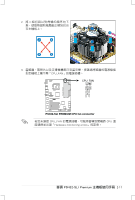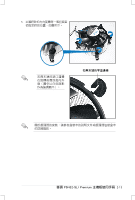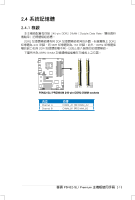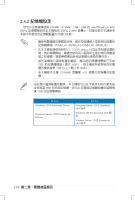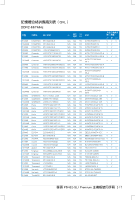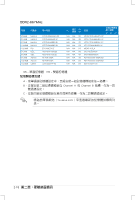Asus P5N32-SLI Premium Motherboard Installation Guide - Page 40
安裝選用的靜音風扇
 |
View all Asus P5N32-SLI Premium manuals
Add to My Manuals
Save this manual to your list of manuals |
Page 40 highlights
2.3.4 CPU 1 2 3 4 CHA_FAN1 與 PWR_FAN 2-14
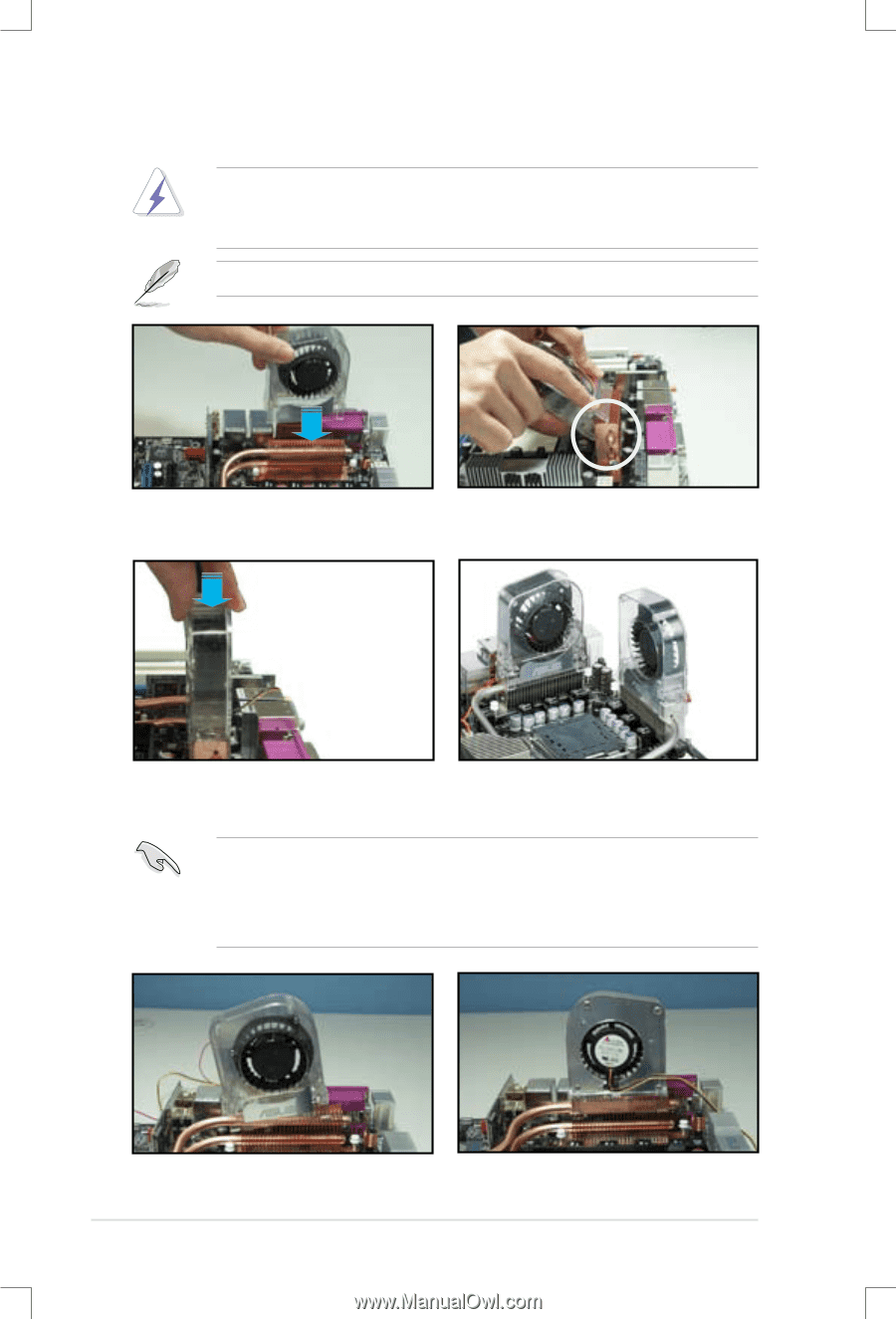
³-1´
第二章:硬體裝置資訊
2.3.4 安裝選用的靜音風扇
只有在您使用被動式散熱器或是水冷散熱器時需要安裝選用的靜音
風扇。選用的散熱風扇若與主動式 CPU 散熱器一同安裝,將可能
影響機殼內氣流的流向並導致系統發生不穩定的狀況。
1. 將靜音風扇組裝於如上圖中之熱
導管與散熱器的上方。
2. 將溝槽的邊緣對準散熱器。
3. 輕輕地壓下風扇使其與散熱器緊
密接合,接著連接風扇的電線。
• 請將選用靜音風扇的電源插頭安裝到主機板上的 CHA_FAN1 與
PWR_FAN 電源插座。
• 請確認選用靜音風扇已正確安裝,如此方可避免造成風扇與主
機板組件的損壞。
4. 上圖即為靜音風扇安裝於主機板
的示意圖。
下列圖示僅供參考,可能與您的主機板與風扇不完全相同。
請勿讓風扇傾斜或翹起。
安裝時請勿讓風扇的後端朝向
您。